Не удается подключиться к удаленному компьютеру возможно потребуется изменение сетевых параметров
Обновлено: 07.07.2024
Всем привет! Ошибка 720 при подключении к интернету обычно возникает при использовании aDSL модема, либо когда кабель воткнут напрямую в комп. При этом тип авторизации может быть как PPPoE или VPN. Чаще всего ошибка возникает из-за поломки некоторых настроек вирусами. Но бывают более редкие случаи, когда проблема возникает на свежеустановленных системах.
Иногда сбой возникает при подключении через модемы или роутеры от компаний МТС, Билайн, Мегафон и т.д. Сразу предупрежу, что решений может быть несколько, все зависит от того, что именно является причиной поломки. Если у вас возникнут какие-то вопросы при прочтении статьи, то пишите в комментариях.
Способ 1: Антивирусник и откат системы
Если система не свежая, то в первую очередь полностью проверьте ОС антивирусной программой. Можно скачать специальную утилиту типа AVZ или Dr. Web CureIt. Проверяем ею весь комп. Далее проверяем подключение, если ошибка остается, то выполним откат системы.
- Открываем «Панель управления». На семерке достаточно открыть меню «Пуск», а на десятке нужно будет нажать на клавиши и R и ввести команду:
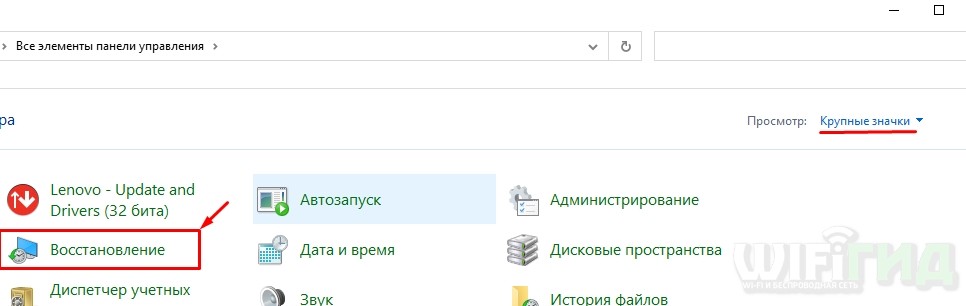
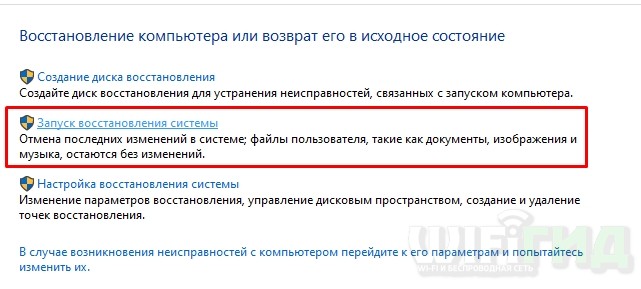
- Далее ничего сложного нет, просто действуем согласно инструкциям. На определенном шаге вам нужно будет выбрать самую раннюю точку восстановления. Компьютер будет перезагружен.
Если ошибка 720 (не удается подключиться к удаленному компьютеру…) возникает снова, то пробуем другие способы.
Способ 2: Изменение параметра адаптера
- Чтобы быстро попасть в настройки, просто нажмите на клавиши «Win» и «R» на клавиатуре и выпадающем окне введите команду:
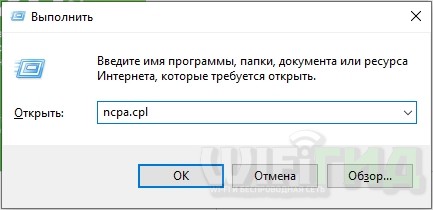
- Найдите то подключение, через которое идет интернет и зайдите в его свойства.
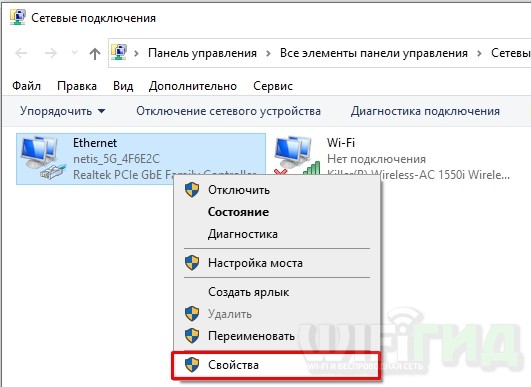
- Проверьте, чтобы напротив протокола TCP/IPv4 стояла галочка. Дело в том, что некоторые вирусы, а также кривые драйвера могут отключать этот протокол, и в результате этого возникает эта ошибка.
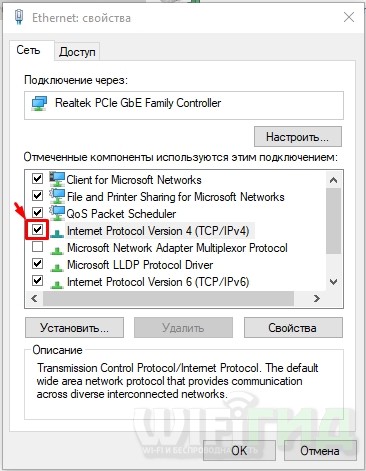
Способ 3: Сброс некоторых настроек IP
- Откройте поиск в меню «Пуск» и введите название программы: «Командная строка». Далее нужно будет запустить её с правами администратора. Если у вас Windows 7, то вам нужно нажать правой кнопкой мыши по консоли и выбрать соответствующий пункт запуска.
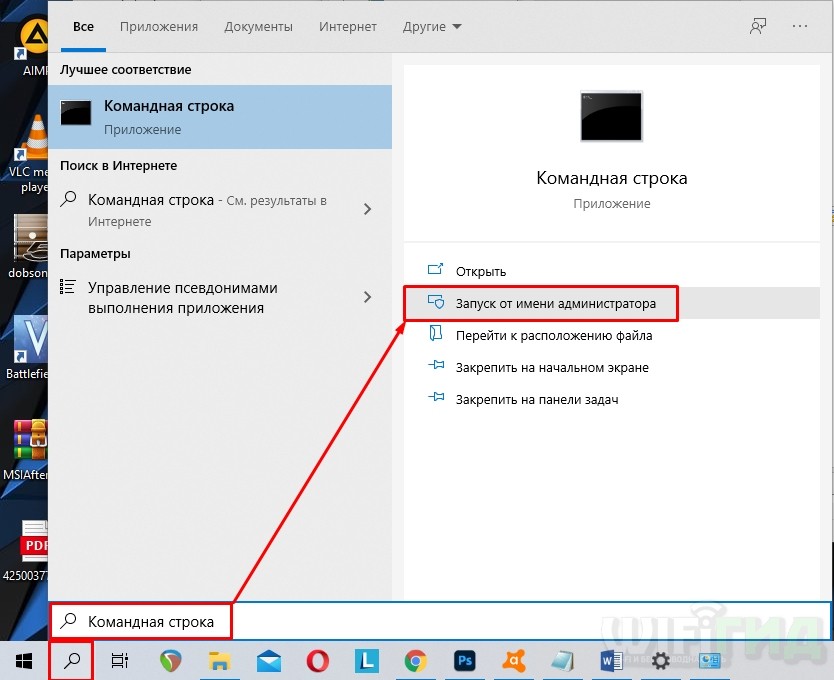
netsh int ip reset resetlog.txt
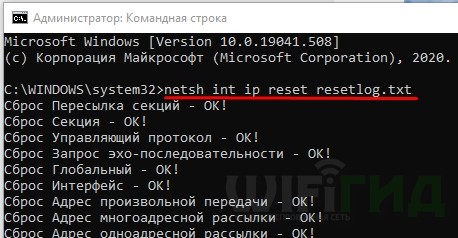
- После этого вписываем другую команду для сброса каталога Winsock:
netsh winsock reset
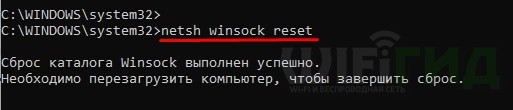
ПРИМЕЧАНИЕ! Для семерки нужно ввести еще две команды: net stop dnscache и net start dnscache.
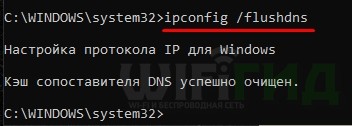
Способ 4: Переустановка стека TCP/IP
- Нажимаем на наши любимые клавиши ( + R ) и вводим команду:
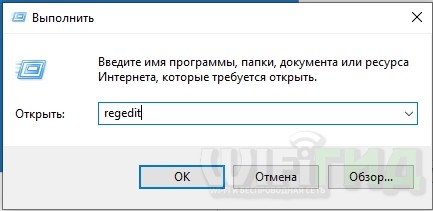
HKEY_LOCAL_MACHINE\System\CurrentControlSet\Services\
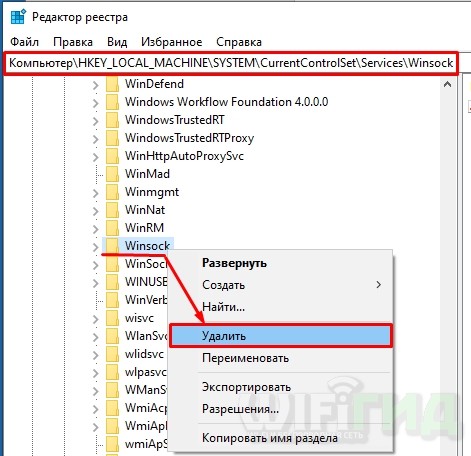
- Кликаем ПКМ по папке «Winsock» и удаляем её.
- Тоже самое делаем с соседней папкой «Winsock2».
- Перезагружаем комп. Система должна создать эти папки заново.
- Теперь открываем «Компьютер» и заходим в системный диск, где установлена Виндовс (обычно это раздел «C»). Далее переходим в основную папку «Windows», находим там подраздел «INF» и далее ищем файлик с именем: nettcpip
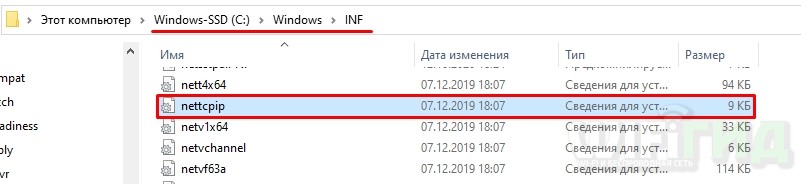
- На всякий случай давайте сделаем копию этого файла – просто скопируйте его на рабочий стол или в любое другое место. Далее откройте файл, который находится в системной папке с помощью блокнота. Находим строку отмеченную на картинке ниже.
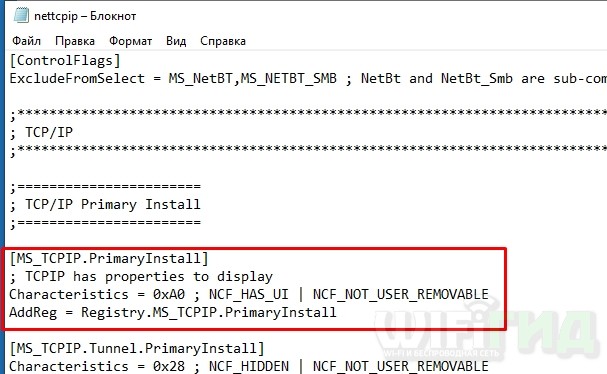
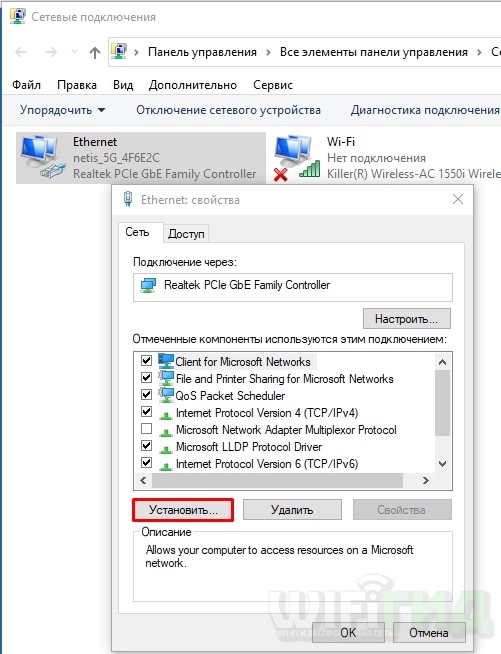
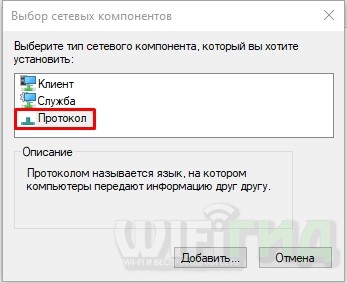
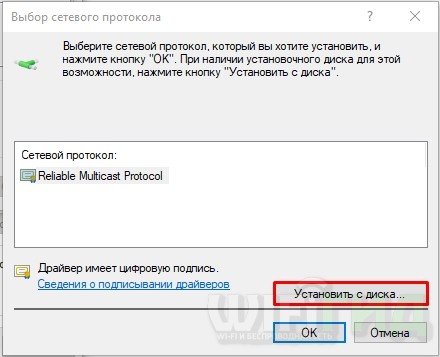
- Кликаем по кнопке «Обзор» и выбираем тот самый файл nettcpip, который находим по пути: Windows/INF.
- После этого опять переходим в «Свойства» соединения, один раз нажимаем на четвёртый протокол (TCP/IPv4) и ниже нажимаем по кнопке «Удалить». После этого его надо заново установить – нажимаем по кнопке «Установить» и далее проделываем шаги этой главы от 10-го до 12-го.
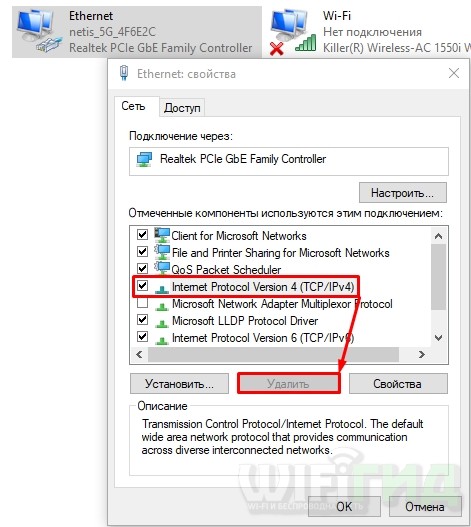
Способ 5: Переустановка драйверов
Сетевые драйвера могли быть поломаны из-за вирусов или работы некоторых программ. Также это может быть из-за работы некоторых компонентов системы. Именно тогда и будет вылезать ошибка 720. Их нужно просто переустановить. Проще всего это сделать через «Диспетчер устройств»:
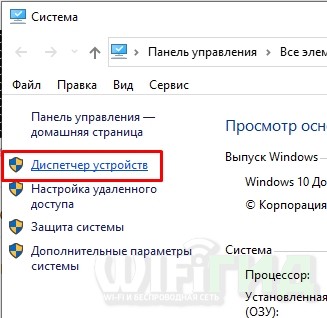
- Открываем раздел «Сетевые адаптеры», находим свою сетевую карту, через которую вы подключены, кликаем ПКМ и выбираем «Удалить устройство». После этого перезагружаемся, драйвер установится, даже если у вас нет интернета, так как он должен будет установиться с Виндовс базы.
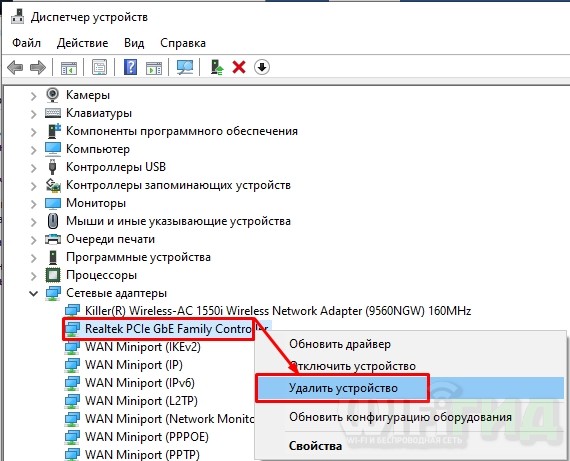
Если эта манипуляция не поможет, то смотрим другие способы по установке драйверов тут.
Отработало пару месяцев
Ничего не менял с сегодняшнего дня получаю:
Не удаётся подключиться к VPN
Не удаётся подключиться к удалённому компьютеру.
Возможно , потребуется изменение сетевых параметров соединения.
Сообщите:
- имя туннеля,
- тип протокола,
- что пишет в логе "События безопасности" на сайте
- dmsergei
- Автор темы -->
- Не в сети
- Продвинутый повелитель пингов
PPTP
Access granted. No whitelist is set for user. Ready to check username / password. admin ответил в теме Win 10 c сегодняшного дня не подключается
- dmsergei
- Автор темы -->
- Не в сети
- Продвинутый повелитель пингов
2019-03-29 22:26:16
user7790
Connection attempt from IP: 85.76.97.40
В логе последнее это
- dmsergei
- Автор темы -->
- Не в сети
- Продвинутый повелитель пингов
После закрытия браузера подождите около 1 минуты и запустите, пожалуйста, соединение по PPTP
- dmsergei
- Автор темы -->
- Не в сети
- Продвинутый повелитель пингов
- dmsergei
- Автор темы -->
- Не в сети
- Продвинутый повелитель пингов
Сейчас не должно ничего идти. admin ответил в теме Win 10 c сегодняшного дня не подключается
Вероятнее всего ваш Win если и пытается куда-то подключиться, то точно не к нам. Ну или что-то изменилось у провайдера.
Вы перезагружали компьютер?
- dmsergei
- Автор темы -->
- Не в сети
- Продвинутый повелитель пингов
2019-03-29 22:46:08
user7790
Access granted. No whitelist is set for user. Ready to check username / password.
2019-03-29 22:46:08
user7790
Connection attempt from IP: 85.76.97.40 with name: user7790.
2019-03-29 22:45:46
user7790
Access granted. No whitelist is set for user. Ready to check username / password.
2019-03-29 22:45:46
user7790
Connection attempt from IP: 85.76.97.40 with name: user7790.
2019-03-29 22:44:22
user7790
Access granted. No whitelist is set for user. Ready to check username / password.
2019-03-29 22:44:22
user7790
Connection attempt from IP: 85.76.97.40 with name: user7790.
- dmsergei
- Автор темы -->
- Не в сети
- Продвинутый повелитель пингов
Устранить эту проблему можно используя другой протокол - L2TP, L2TP/IPsec или OpenVPN
- dmsergei
- Автор темы -->
- Не в сети
- Продвинутый повелитель пингов
Причём проблема пришла сегодня вечером
- dmsergei
- Автор темы -->
- Не в сети
- Продвинутый повелитель пингов
Вообще висит и не подключается. admin ответил в теме Win 10 c сегодняшного дня не подключается
Хотя есть странности:
***в этих командах сервер vpnki говорит что CHAP Success и аутентификация успешна, далее идет запрос на конфигурацию параметров соединения
22:53:16.178982 IP VPNKI > 85-76-97-40-nat.elisa-mobile.fi: GREv1, call 23289, seq 5, length 18: CHAP, Success (0x03), id 140, Msg
22:53:16.179247 IP VPNKI > 85-76-97-40-nat.elisa-mobile.fi: GREv1, call 23289, seq 6, length 26: CCP, Conf-Request (0x01), id 1, length 14
22:53:16.179473 IP VPNKI > 85-76-97-40-nat.elisa-mobile.fi: GREv1, call 23289, seq 7, length 24: IPCP, Conf-Request (0x01), id 1, length 12
*** ваш компьютер отвечает
22:53:16.239011 IP 85-76-97-40-nat.elisa-mobile.fi.23289 > VPNKI.1723: Flags [P.], seq 373:397, ack 189, win 32120, length 24: pptp CTRL_MSGTYPE=SLI PEER_CALL_ID(37504) SEND_ACCM(0xffffffff) RECV_ACCM(0xffffffff)
*** vpnki что-то отвечает на эти параметры
22:53:16.239242 IP VPNKI.1723 > 85-76-97-40-nat.elisa-mobile.fi.23289: Flags [.], ack 397, win 31088, length 0
*** приходит запрос на разрыв соединения с вашего комрьютера
22:53:16.239716 IP 85-76-97-40-nat.elisa-mobile.fi > VPNKI: GREv1, call 37504, seq 8, ack 7, length 36: LCP, Term-Request (0x05), id 5, length 18
*** vpnki подтверждает обрыв соединения
22:53:16.290101 IP VPNKI > 85-76-97-40-nat.elisa-mobile.fi: GREv1, call 23289, ack 8, no-payload, length 12
22:53:16.488228 IP VPNKI > 85-76-97-40-nat.elisa-mobile.fi: GREv1, call 23289, seq 8, length 20: LCP, Term-Ack (0x06), id 5, length 6
Странность в том, что параметры, которые передает ваш компьютер мне не очень нравятся. Поэтому ответ сервера тоже мне не нравится. Такое впечатление, что они о чем-то не могут договориться. Но если ничего не менялось . то почему?
Мне кажется GRE работает нормально.
Никакие апдейты Windows не устанавливались ли сегодня?
Оглавление:

Удаление и переустановка драйверов
Ошибка 720 часто возникает после удаления антивируса. Если зайти в Диспетчер устройств, можно увидеть предупреждения о невозможности запуска рядом с тремя устройствами:
- Мини-порт глобальной сети (Сетевой монитор).
- Мини-порт глобальной сети (IP).
- Мини-порт глобальной сети (IPv6).
Рядом с этими устройствами отображается желтый треугольник, а также код ошибки 10 (запуск невозможен). Обычно причиной являются слетевшие драйвера указанных устройств. Для решения проблемы нужно сначала удалить проблемные драйвера, а затем выполнить сканирование системы (для Windows 8/8.1 и выше) для автоматической установки или вручную установить драйвера заново.
После того, как Windows завершит сканирование компьютера и переустановит все требуемые драйвера, подключение должно устанавливаться нормально. В списке устройств уже не должно быть ошибки 10, желтых треугольников и предупреждений о неработоспособности. Ошибка 720 при подключении по VPN или использовании модема от мобильных операторов также должна исчезнуть. Для гарантии работоспособности всех драйверов следует перезагрузить компьютер перед попыткой повторного подключения.
Откат Windows к точке восстановления
Сброс настроек LSP Winsock
Возврат первоначальной конфигурации и сброс всех настроек LSP Winsock позволит восстановить штатные параметры соединения и избавиться от ошибки 720. Для решения проблемы таким способом потребуется выполнить приличное количество действий. Помимо этого, есть небольшой шанс непредвиденных последствий, поэтому прибегать к данному методу следует лишь в том случае, если остальные способы исправления ошибки не помогли.
Сброс конфигурации интерфейсов IP
Сброс - OK!
Сброс - OK!
Для завершения этого действия требуется перезагрузка.
Переустановка стека TCP/IP
Этот путь решения проблемы является самым долгим и наиболее опасным с точки зрения риска возможных проблем. Придется изменять настройки Windows и записи реестра. Это редко, но приводит к серьезным сбоям в системе, особенно если что-то сделать неправильно. Желательно иметь резервную копию важных данных и предварительно опробовать другие способы исправления ошибки 720, прежде чем переходит к переустановки стенка TCP/IP. Если же другие методы не помогли и выбора нет, следует строго следовать инструкции.


То есть нужно найти вот этот кусочек кода:
[MS_TCPIP.PrimaryInstall]
; TCPIP has properties to display
Characteristics = 0xA0 ; NCF_HAS_UI | NCF_NOT_USER_REMOVABLE
И немного видоизменить этот код:
[MS_TCPIP.PrimaryInstall]
; TCPIP has properties to display
Characteristics = 0x80 ; NCF_HAS_UI

Представьте ситуацию: при подключении к интернет возникает ошибка 720. Означает что нет доступа к удаленному ПК. Рассмотрим, что делать если появилась ошибка 720 при подключении к интернету.
Когда возникает
Ошибка 720 — неполадка ПО. Появляется если:
- неправильные настройки протокола РРР-клиента;
- вирусы;
- сбились сетевые настройки;
- неверный TCP/IP.

Сбой появляется на ПК, с выходом в интернет не через Wi-Fi, а напрямую. Включение происходит к ADSL модему, настроенному в режиме беспроводного моста.
Это не означает что роутер неисправный. Причина в уязвимости ОС. Не спешите переустанавливать систему. Рассмотрим, что предпринять ели произошел сбой подключения с ошибкой 720.
Сбой подключения с ошибкой 720 Windows 10 — переустанавливаем сетевой драйвер
Разработчики Microsoft рекомендуют выполнить такие действия. Нажмите «Win+X», выберите пункт как на скриншоте:
Далее:
Выполняем поиск, после установки ПО перезагружаем ПК. Теперь сбой подключения 720 Windows 10 возникать не будет. Если переустановка не помогла или ОС сообщает что установлена последняя версия ПО, сделайте так. Выполните действия, описанные выше, только выберите не «Обновить», а «Свойства», Далее:
Ошибка 720 при подключении — настройка протокола РРР
Причина — несогласование протоколов РРР и TCP/IP. Решение проблемы — оставить один действующий протокол. Как это сделать? В системном трее находим значок сети. Далее:
Нажмите ссылку «Изменение параметров адаптера».
Найдите локальное подключение:
Отметьте пункт протокол интернета ТСР/IP версии четыре.
Сброс IP протокола

Запускаем командную строку. Нажмите «Win+R», далее пропишите команду «cmd». Выполните команду:
Восстановление конфигурации WinSock

Ошибка при подключении к интернету РРРоE появляется при повреждении реестра где хранится конфигурация winsock (интерфейс упрощающий разработку сетевых приложений). Это интерфейс между приложением и протоколом, который передает информацию. Как восстановить конфигурацию?
Открываем как было описано выше командную строку, прописываем команду:
Настройки сбросятся до первоначальных. Это поможет избавиться от неполадок сетевого подключения. Теперь при высокоскоростном соединении ошибка 720 возникать не будет.
Если на ПК установлены программы, работающие с сетью, понадобится их настроить заново.
Нажмите «Win+R» пропишите команду «regedit».
Найдите ветку реестра как на скриншоте, удалите раздел WinSock:
Откройте другую ветку, удалите WinSock2:
Перезагрузите ПК. Удаленные файлы восстановятся автоматически.
Ошибка подключения 720 Windows 7
Вывод
Проблема решается чисткой реестра. Возможно придется попробовать несколько способов. Любой может стать решением проблемы. Используйте рекомендации, описанные выше, и ошибка 720 сетевое подключение возникать не будет.
Читайте также:

